速龙安全浏览器屏蔽弹窗的基础操作
时间:2022-10-26 13:15
速龙安全浏览器这款软件一些伙伴才刚刚入手,对于屏蔽弹窗的基础操作还存在疑惑,那么今天小编就分享了关于屏蔽弹窗的操作方法,一起来看看吧。
速龙安全浏览器屏蔽弹窗的基础操作

1、首先打开速龙安全浏览器,然后在其界面左上角点击它的图标,接着在弹出的选项中打开“设置”;
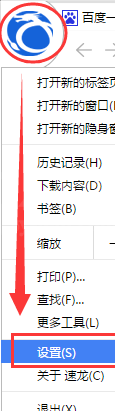
2、打开“设置”后在其界面底部点击“显示高级设置”打开高级设置界面;
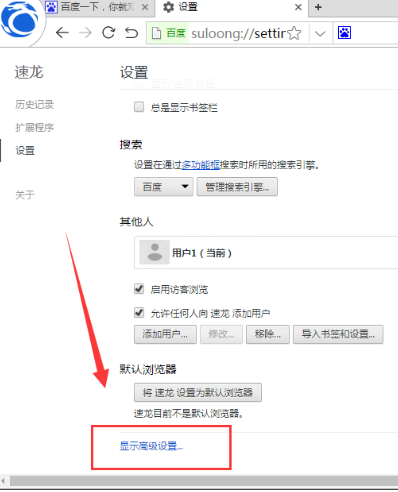
3、在“高级设置”中找到“隐私设置”并打开它的“内容设置”;
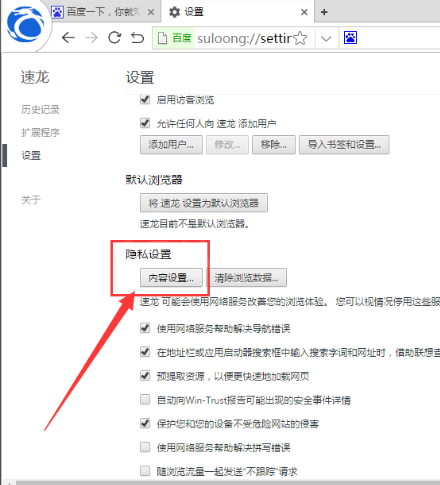
4、之后在“内容设置”中找到“弹出式窗口”,在这里勾选上“不允许任何网站显示弹出式窗口”就可以了;
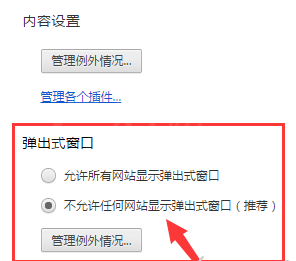
5、另外在“管理例外情况”中还可以设置不被拦截弹窗的网站哦!
上文就讲解了速龙安全浏览器屏蔽弹窗的基础操作过程,希望有需要的朋友都来学习哦。



























